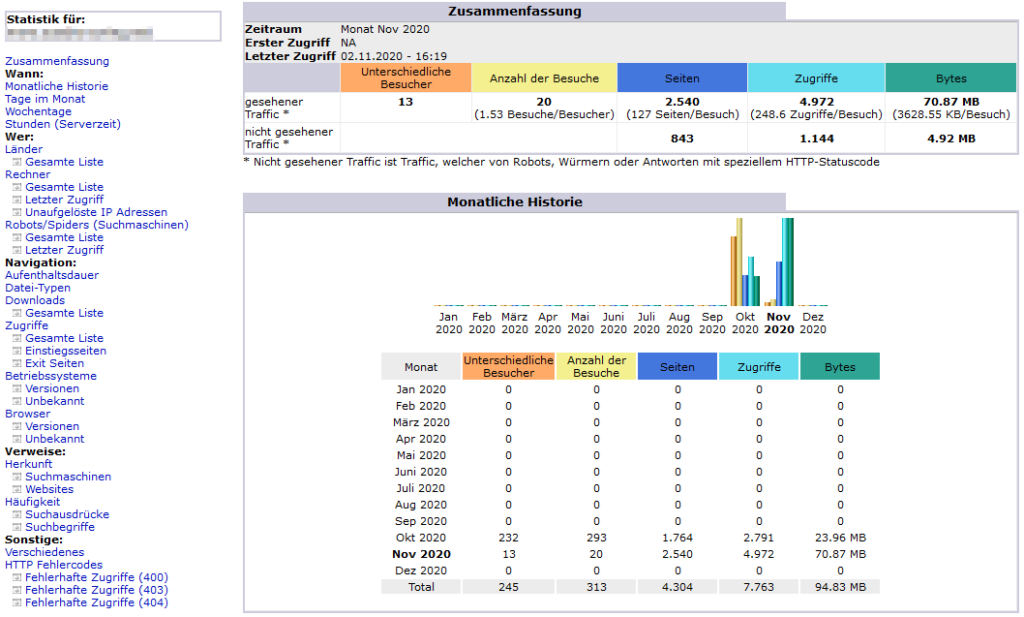AWStats hilft dir dabei die Zugriffe auf deine Webseite auszuwerten, ohne das hierfür irgendwelche Daten des Besuchers zusätzlich abgegriffen werden. Die Statistiken beruhen rein auf den Daten, die der Besucher deiner Webseite bei Aufruf eh mitsendet.
Für die Einrichtung auf dem Pi nimmst du am besten das bereitgestellte Paket zur Installation. Wie das geht und anschließend die Einrichtung gelingt, beschreiben dir hoffentlich die folgenden Zeilen auf verständliche Weise.
Anzeige
Installation
Öffne zunächst die Konsole / den Terminal und starte die Installation per folgenden Befehl:
sudo apt install awstats libgeo-ip-perl libgeo-ipfree-perlKonfiguration
Apache
Nach Abschluss der Installation rufst du die Konfigurationsdatei deiner jeweiligen Domain auf:
sudo nano /etc/apache2/sites-available/domain1.confBeim zutreffenden Eintrag des virtuellen Hosts (sofern du mehrere eingerichtet hast) fügst du vor </VirtualHost> die folgenden Zeilen ein:
Alias /awstatsclasses "/usr/share/awstats/lib/" Alias /awstats-icon/ "/usr/share/awstats/icon/" Alias /awstatscss "/usr/share/doc/awstats/examples/css" ScriptAlias /cgi-bin/ /usr/lib/cgi-bin/ ScriptAlias /awstats/ /usr/lib/cgi-bin/ Options +ExecCGI -MultiViews +SymLinksIfOwnerMatch
Im Ganzen sollte es dann also bspw. so aussehen:
# www.domain1.tld
<VirtualHost *:80>
ServerAdmin deine@mail.adresse
ServerName www.domain1.tld
ServerAlias www.domain1.tld
DocumentRoot /var/www/html/domain1
<Directory /var/www/html/domain1/>
AllowOverride All
</Directory>
ErrorLog ${APACHE_LOG_DIR}/www.domain1_error.log
CustomLog ${APACHE_LOG_DIR}/www.domain1_access.log combined
Alias /awstatsclasses "/usr/share/awstats/lib/"
Alias /awstats-icon/ "/usr/share/awstats/icon/"
Alias /awstatscss "/usr/share/doc/awstats/examples/css"
ScriptAlias /cgi-bin/ /usr/lib/cgi-bin/
ScriptAlias /awstats/ /usr/lib/cgi-bin/
Options +ExecCGI -MultiViews +SymLinksIfOwnerMatch
</VirtualHost>
Für AWStats macht es daher erst recht Sinn pro virtuellem Host eine eigene access.log-Datei (Zeile 11) anzulegen. So wird vermieden, dass sich Daten anderer Domains / Hosts untermischen.
Speichere die Datei per STRG + O und schließe sie dann per STRG + X. Führe anschließend die beiden folgenden Befehle in der Konsole / im Terminal aus, um das CGI-Modul zu aktivieren und dann den Apache neuzustarten.
sudo a2enmod cgi
sudo service apache2 restartTheoretisch kannst du nun per www.domain1.tld/awstats/awstats.pl deine Statistiken abfragen. Hier wirst du zum jetzigen Zeitpunkt aber noch eine Fehlermeldung erhalten, da AWStats erst noch ein wenig konfiguriert werden muss.
Anzeige
AWStats
Die Konfigurationseinstellungen für AWStats findest du in der Datei /etc/awstats/awstats.conf. Damit die Konfiguration nicht verloren geht, wenn AWStats mal ein Update bekommt, solltest du dir eine Kopie der Datei anlegen, in der dann auch die Konfiguration vorgenommen wird.
Gib über die Konsole / den Terminal folgendes ein:
sudo cp /etc/awstats/awstats.conf /etc/awstats/awstats.www.domain1.tld.confGrundsätzlich ist dieses Vorgehen auch zu empfehlen, wenn du mehere Domains / Subdomains auf deinem Pi laufen hast, damit du für jede Domain / Subdomain eigene Statistiken ziehen kannst. Hierfür ist auch die für jeden virtuellen Host anzulegende access.log-Datei ausschlaggebend.
Nun öffnest du die Konfigurationsdatei zur Bearbeitung:
sudo nano /etc/awstats/awstats.www.domain1.tld.confHier suchst du die Zeile, die mit „LogFile=“ beginnt und hinterlegst dort den Pfad zur access.log-Datei für deinen virtuellen Host. – Immer darauf achten das www.domain1.tld nur ein Platzhalter ist und du diesen mit dem für dich passenden Wert ersetzen musst.
LogFile="/var/log/apache2/www.domain1_access.log"
Schau dir als nächstes die Zeile „LogFormat=“ an. Diese sollte wie folgt hinterlegt sein:
LogFormat=1
Die Zeile „SiteDomain=“ muss die Domain beinhalten, über die dein virtueller Host (deine Webseite) aufgerufen wird, damit AWStats weiß, welche Daten es sich in dieser Konfiguration ziehen soll.
SiteDomain="www.domain1.tld"
Die Zeile „HostAliases“ muss nun noch an erster Stelle um die auch für „SiteDomain“ angegebene Adresse ergänzt werden.
HostAliases="www.domain1.tld localhost 127.0.0.1"
So weit war es dann dann auch. Speichere die Datei per STRG + O und schließe sie dann per STRG + X.
Unter /etc/cron.d/awstats liegt ein Cronjob ab, welcher in seiner Standardeinstellung die Statistiken alle 10 Minuten aktualisiert.
Du kannst nun über www.domain1.tld/awstats/awstats.pl auf die Statistiken deiner jeweiligen Domain zugreifen. – Die beschriebenen Schritte im Abschnitt Konfiguration müssen für jeden virtuellen Host wiederholt werden, sodass jeder seine eigene Konfigurationsdatei für AWStats erhält.
Anzeige